class: title-slide, middle, center background-image: url(data:image/png;base64,#imagenes/rladies_logo.jpeg) background-position: 10% 50% background-size: 15% .center-column[ # Presentaciones ### ⚔<br/>con xaringan y Quarto revealjs ####Fernanda, Sofía, Haydeé #### 2023/05/16 ] .left[.footnote[R-Ladies Theme[R-Ladies Theme](https://www.apreshill.com/project/rladies-xaringan/)]] --- background-image: url(data:image/png;base64,#imagenes/rladies_logo.jpeg) background-position: 10% 10% background-size: 10% class: middle, center # Sobre nosotras ---- .left-col[ ### <img src="imagenes/acorn.png" width="40px"> Sofía Estudiante de maestría en Ciencias Biológicas Áreas: Genética de poblaciones, Filogeografía, Ecología [<svg aria-hidden="true" role="img" viewBox="0 0 640 512" style="height:1em;width:1.25em;vertical-align:-0.125em;margin-left:auto;margin-right:auto;font-size:inherit;fill:currentColor;overflow:visible;position:relative;"><path d="M579.8 267.7c56.5-56.5 56.5-148 0-204.5c-50-50-128.8-56.5-186.3-15.4l-1.6 1.1c-14.4 10.3-17.7 30.3-7.4 44.6s30.3 17.7 44.6 7.4l1.6-1.1c32.1-22.9 76-19.3 103.8 8.6c31.5 31.5 31.5 82.5 0 114L422.3 334.8c-31.5 31.5-82.5 31.5-114 0c-27.9-27.9-31.5-71.8-8.6-103.8l1.1-1.6c10.3-14.4 6.9-34.4-7.4-44.6s-34.4-6.9-44.6 7.4l-1.1 1.6C206.5 251.2 213 330 263 380c56.5 56.5 148 56.5 204.5 0L579.8 267.7zM60.2 244.3c-56.5 56.5-56.5 148 0 204.5c50 50 128.8 56.5 186.3 15.4l1.6-1.1c14.4-10.3 17.7-30.3 7.4-44.6s-30.3-17.7-44.6-7.4l-1.6 1.1c-32.1 22.9-76 19.3-103.8-8.6C74 372 74 321 105.5 289.5L217.7 177.2c31.5-31.5 82.5-31.5 114 0c27.9 27.9 31.5 71.8 8.6 103.9l-1.1 1.6c-10.3 14.4-6.9 34.4 7.4 44.6s34.4 6.9 44.6-7.4l1.1-1.6C433.5 260.8 427 182 377 132c-56.5-56.5-148-56.5-204.5 0L60.2 244.3z"/></svg> sofiazorrilla](https://github.com/sofiazorrilla) ] .center-col[ ### <svg aria-hidden="true" role="img" viewBox="0 0 448 512" style="height:1em;width:0.88em;vertical-align:-0.125em;margin-left:auto;margin-right:auto;font-size:inherit;fill:#181818;overflow:visible;position:relative;"><path d="M416 0c17.7 0 32 14.3 32 32c0 59.8-30.3 107.5-69.4 146.6c-28 28-62.5 53.5-97.3 77.4l-2.5 1.7c-11.9 8.1-23.8 16.1-35.5 23.9l0 0 0 0 0 0-1.6 1c-6 4-11.9 7.9-17.8 11.9c-20.9 14-40.8 27.7-59.3 41.5H283.3c-9.8-7.4-20.1-14.7-30.7-22.1l7-4.7 3-2c15.1-10.1 30.9-20.6 46.7-31.6c25 18.1 48.9 37.3 69.4 57.7C417.7 372.5 448 420.2 448 480c0 17.7-14.3 32-32 32s-32-14.3-32-32H64c0 17.7-14.3 32-32 32s-32-14.3-32-32c0-59.8 30.3-107.5 69.4-146.6c28-28 62.5-53.5 97.3-77.4c-34.8-23.9-69.3-49.3-97.3-77.4C30.3 139.5 0 91.8 0 32C0 14.3 14.3 0 32 0S64 14.3 64 32H384c0-17.7 14.3-32 32-32zM338.6 384H109.4c-10.1 10.6-18.6 21.3-25.5 32H364.1c-6.8-10.7-15.3-21.4-25.5-32zM109.4 128H338.6c10.1-10.7 18.6-21.3 25.5-32H83.9c6.8 10.7 15.3 21.3 25.5 32zm55.4 48c18.4 13.8 38.4 27.5 59.3 41.5c20.9-14 40.8-27.7 59.3-41.5H164.7z"/></svg> Fernanda Cidel Estudiante de Lic. en Ecología ENES Morelia, UNAM Lab. Genética de la Conservación ] .right-col[ ### <svg aria-hidden="true" role="img" viewBox="0 0 512 512" style="height:1em;width:1em;vertical-align:-0.125em;margin-left:auto;margin-right:auto;font-size:inherit;fill:#181818;overflow:visible;position:relative;"><path d="M418.4 157.9c35.3-8.3 61.6-40 61.6-77.9c0-44.2-35.8-80-80-80c-43.4 0-78.7 34.5-80 77.5L136.2 151.1C121.7 136.8 101.9 128 80 128c-44.2 0-80 35.8-80 80s35.8 80 80 80c12.2 0 23.8-2.7 34.1-7.6L259.7 407.8c-2.4 7.6-3.7 15.8-3.7 24.2c0 44.2 35.8 80 80 80s80-35.8 80-80c0-27.7-14-52.1-35.4-66.4l37.8-207.7zM156.3 232.2c2.2-6.9 3.5-14.2 3.7-21.7l183.8-73.5c3.6 3.5 7.4 6.7 11.6 9.5L317.6 354.1c-5.5 1.3-10.8 3.1-15.8 5.5L156.3 232.2z"/></svg> Haydeé Investigadora Posdoctoral en el CCM UNAM Áreas: Análisis Topológico de Datos, Teoría Geométrica de Grupos [<svg aria-hidden="true" role="img" viewBox="0 0 640 512" style="height:1em;width:1.25em;vertical-align:-0.125em;margin-left:auto;margin-right:auto;font-size:inherit;fill:currentColor;overflow:visible;position:relative;"><path d="M579.8 267.7c56.5-56.5 56.5-148 0-204.5c-50-50-128.8-56.5-186.3-15.4l-1.6 1.1c-14.4 10.3-17.7 30.3-7.4 44.6s30.3 17.7 44.6 7.4l1.6-1.1c32.1-22.9 76-19.3 103.8 8.6c31.5 31.5 31.5 82.5 0 114L422.3 334.8c-31.5 31.5-82.5 31.5-114 0c-27.9-27.9-31.5-71.8-8.6-103.8l1.1-1.6c10.3-14.4 6.9-34.4-7.4-44.6s-34.4-6.9-44.6 7.4l-1.1 1.6C206.5 251.2 213 330 263 380c56.5 56.5 148 56.5 204.5 0L579.8 267.7zM60.2 244.3c-56.5 56.5-56.5 148 0 204.5c50 50 128.8 56.5 186.3 15.4l1.6-1.1c14.4-10.3 17.7-30.3 7.4-44.6s-30.3-17.7-44.6-7.4l-1.6 1.1c-32.1 22.9-76 19.3-103.8-8.6C74 372 74 321 105.5 289.5L217.7 177.2c31.5-31.5 82.5-31.5 114 0c27.9 27.9 31.5 71.8 8.6 103.9l-1.1 1.6c-10.3 14.4-6.9 34.4 7.4 44.6s34.4 6.9 44.6-7.4l1.1-1.6C433.5 260.8 427 182 377 132c-56.5-56.5-148-56.5-204.5 0L60.2 244.3z"/></svg> haydeeperuyero.github.io](https://haydeeperuyero.github.io/) ] --- class: center, middle <img src="imagenes/rladies_logo.jpeg" width="55px" /><br> ## ¿Qué vamos a ver? ---- -- #### [📦 RLadies](https://www.apreshill.com/project/rladies-xaringan/): Usaremos el [tema de R-Ladies](https://www.apreshill.com/project/rladies-xaringan/) -- #### [📦 xaringan <img src="data:image/png;base64,#imagenes/hex-xaringan.png" width="25px"/>](https://github.com/yihui/xaringan#xaringan): Paquete para crear diapositivas con `remarks.js` y R Markdown -- #### [📦 xaringanExtra](https://github.com/gadenbuie/xaringanExtra/#xaringanExtra): Opciones de edición en línea, incrustar en otro documento, escribir y otras características 😎 -- #### <img src="imagenes/quarto.png"; width="100px"> [Quarto revealjs](https://quarto.org/docs/presentations/revealjs/): Nuevo sistema de publicación de documentos que integra R y otros lenguajes de programación (python, Julia, etc.) --- class: center, middle <svg aria-hidden="true" role="img" viewBox="0 0 640 512" style="height:3em;width:3.75em;vertical-align:-0.125em;margin-left:auto;margin-right:auto;font-size:inherit;fill:currentColor;overflow:visible;position:relative;"><path d="M128 0C92.7 0 64 28.7 64 64V288H19.2C8.6 288 0 296.6 0 307.2C0 349.6 34.4 384 76.8 384H320V288H128V64H448V96h64V64c0-35.3-28.7-64-64-64H128zM512 128H400c-26.5 0-48 21.5-48 48V464c0 26.5 21.5 48 48 48H592c26.5 0 48-21.5 48-48V256H544c-17.7 0-32-14.3-32-32V128zm32 0v96h96l-96-96z"/></svg> # ¿Cómo creamos presentaciones con Rmd? -- ---- ### remark.js -- ### xaringan -- ### CSS --- .pull-left[ .center[ ## remark.js ### <svg aria-hidden="true" role="img" viewBox="0 0 448 512" style="height:1em;width:0.88em;vertical-align:-0.125em;margin-left:auto;margin-right:auto;font-size:inherit;fill:currentColor;overflow:visible;position:relative;"><path d="M0 32v448h448V32H0zm243.8 349.4c0 43.6-25.6 63.5-62.9 63.5-33.7 0-53.2-17.4-63.2-38.5l34.3-20.7c6.6 11.7 12.6 21.6 27.1 21.6 13.8 0 22.6-5.4 22.6-26.5V237.7h42.1v143.7zm99.6 63.5c-39.1 0-64.4-18.6-76.7-43l34.3-19.8c9 14.7 20.8 25.6 41.5 25.6 17.4 0 28.6-8.7 28.6-20.8 0-14.4-11.4-19.5-30.7-28l-10.5-4.5c-30.4-12.9-50.5-29.2-50.5-63.5 0-31.6 24.1-55.6 61.6-55.6 26.8 0 46 9.3 59.8 33.7L368 290c-7.2-12.9-15-18-27.1-18-12.3 0-20.1 7.8-20.1 18 0 12.6 7.8 17.7 25.9 25.6l10.5 4.5c35.8 15.3 55.9 31 55.9 66.2 0 37.8-29.8 58.6-69.7 58.6z"/></svg>JavaScript ### **y** ### <svg aria-hidden="true" role="img" viewBox="0 0 640 512" style="height:1em;width:1.25em;vertical-align:-0.125em;margin-left:auto;margin-right:auto;font-size:inherit;fill:currentColor;overflow:visible;position:relative;"><path d="M593.8 59.1H46.2C20.7 59.1 0 79.8 0 105.2v301.5c0 25.5 20.7 46.2 46.2 46.2h547.7c25.5 0 46.2-20.7 46.1-46.1V105.2c0-25.4-20.7-46.1-46.2-46.1zM338.5 360.6H277v-120l-61.5 76.9-61.5-76.9v120H92.3V151.4h61.5l61.5 76.9 61.5-76.9h61.5v209.2zm135.3 3.1L381.5 256H443V151.4h61.5V256H566z"/></svg> Markdown Una herramienta para presentaciones de diapositivas basadas en Markdown a través de la web. <iframe src="https://remarkjs.com" width="100%" height="150px" data-external="1"></iframe> [https://remarkjs.com](https://remarkjs.com) ] ] .pull-right[.center[ ## xaringan <img src="data:image/png;base64,#imagenes/hex-xaringan.png" width="50px"/> Paquete que le presenta `remark.js` a R Markdown <img src="data:image/png;base64,#imagenes/hex-rmarkdown.png" width="50px"/> El autor menciona que una presentación debe comunicar .my-red[conocimiento] y una gran presentación debe .my-red[hipnotizar] a la audiencia. <iframe src="https://slides.yihui.org/xaringan" width="100%" height="150px" data-external="1"></iframe> [https://slides.yihui.org/xaringan](https://slides.yihui.org/xaringan) ] ] --- ## CSS ---- **CSS** significa **C**ascading **S**tyle **S**heet y es una hoja de estilo que convierte: .pull-left[ Contenido HTML funcional pero .my-red["plano"] <img src="imagenes/ejemplo_sin_css.png" width="100%" style="border:2px solid rgba(136, 57, 138, 0.3)"/> ] .pull-right[ en contenido HTML con .my-red["formato".] <img src="data:image/png;base64,#imagenes/ejemplo_css.png" width="100%" style="border:2px solid rgba(136, 57, 138, 0.3)"/> ] --- background-color: var(--quarto) class: center, middle # Otra opción: Quarto --- background-color: var(--quarto) # Historia <br> <sup>1</sup> .footnote[ [1] [Giorgi et al., 2020](https://www.mdpi.com/2075-1729/12/5/648) ] --- background-color: var(--quarto) # Quarto reveal js .pull-left[ - Quarto es un sistema open-source de publicaciones científicas y técnicas construido a partir de Pandoc. **Ventajas** - No depende de un lenguaje de programación en particular - Interfaz de línea de comandos - Muchas funciones ya vienen listas para usarse {{content}} ] -- **Rmarkdown** <img src="imagenes/quarto_rmarkdown.png" width="100%"> -- .right-up[ **Quarto** <img src="imagenes/quarto_R.png" width="90%"> {{content}} ] -- <img src="imagenes/quarto_jupyter.png" width="90%"> {{content}} -- <img src="imagenes/quarto_jupyter2.png" width="90%"> --- ### Paquetes necesarios - Xaringan: ```r remotes::install_github('yihui/xaringan') ``` - XaringanExtra ```r # Opción 1 install.packages("xaringanExtra") # Opción 2 # install.packages("remotes") remotes::install_github("gadenbuie/xaringanExtra") ``` - Quarto: Preinstalado con RStudio >= v2023.03 - Icons: ```r remotes::install_github("mitchelloharawild/icons") devtools::install_github("hadley/emo") #install.packages("fontawesome") #download_fontawesome() ``` --- class: middle, center <svg aria-hidden="true" role="img" viewBox="0 0 576 512" style="height:3em;width:3.38em;vertical-align:-0.125em;margin-left:auto;margin-right:auto;font-size:inherit;fill:currentColor;overflow:visible;position:relative;"><path d="M0 64C0 28.7 28.7 0 64 0H224V128c0 17.7 14.3 32 32 32H384v38.6C310.1 219.5 256 287.4 256 368c0 59.1 29.1 111.3 73.7 143.3c-3.2 .5-6.4 .7-9.7 .7H64c-35.3 0-64-28.7-64-64V64zm384 64H256V0L384 128zm48 96a144 144 0 1 1 0 288 144 144 0 1 1 0-288zm0 240a24 24 0 1 0 0-48 24 24 0 1 0 0 48zM368 321.6V328c0 8.8 7.2 16 16 16s16-7.2 16-16v-6.4c0-5.3 4.3-9.6 9.6-9.6h40.5c7.7 0 13.9 6.2 13.9 13.9c0 5.2-2.9 9.9-7.4 12.3l-32 16.8c-5.3 2.8-8.6 8.2-8.6 14.2V384c0 8.8 7.2 16 16 16s16-7.2 16-16v-5.1l23.5-12.3c15.1-7.9 24.5-23.6 24.5-40.6c0-25.4-20.6-45.9-45.9-45.9H409.6c-23 0-41.6 18.6-41.6 41.6z"/></svg> # ¿Cómo creamos una presentacion? ---- ## **Opción 1:** Crear una presentación desde cero. -- ## **Opción 2:** Usar alguna plantilla ### <svg aria-hidden="true" role="img" viewBox="0 0 496 512" style="height:1em;width:0.97em;vertical-align:-0.125em;margin-left:auto;margin-right:auto;font-size:inherit;fill:currentColor;overflow:visible;position:relative;"><path d="M165.9 397.4c0 2-2.3 3.6-5.2 3.6-3.3.3-5.6-1.3-5.6-3.6 0-2 2.3-3.6 5.2-3.6 3-.3 5.6 1.3 5.6 3.6zm-31.1-4.5c-.7 2 1.3 4.3 4.3 4.9 2.6 1 5.6 0 6.2-2s-1.3-4.3-4.3-5.2c-2.6-.7-5.5.3-6.2 2.3zm44.2-1.7c-2.9.7-4.9 2.6-4.6 4.9.3 2 2.9 3.3 5.9 2.6 2.9-.7 4.9-2.6 4.6-4.6-.3-1.9-3-3.2-5.9-2.9zM244.8 8C106.1 8 0 113.3 0 252c0 110.9 69.8 205.8 169.5 239.2 12.8 2.3 17.3-5.6 17.3-12.1 0-6.2-.3-40.4-.3-61.4 0 0-70 15-84.7-29.8 0 0-11.4-29.1-27.8-36.6 0 0-22.9-15.7 1.6-15.4 0 0 24.9 2 38.6 25.8 21.9 38.6 58.6 27.5 72.9 20.9 2.3-16 8.8-27.1 16-33.7-55.9-6.2-112.3-14.3-112.3-110.5 0-27.5 7.6-41.3 23.6-58.9-2.6-6.5-11.1-33.3 2.6-67.9 20.9-6.5 69 27 69 27 20-5.6 41.5-8.5 62.8-8.5s42.8 2.9 62.8 8.5c0 0 48.1-33.6 69-27 13.7 34.7 5.2 61.4 2.6 67.9 16 17.7 25.8 31.5 25.8 58.9 0 96.5-58.9 104.2-114.8 110.5 9.2 7.9 17 22.9 17 46.4 0 33.7-.3 75.4-.3 83.6 0 6.5 4.6 14.4 17.3 12.1C428.2 457.8 496 362.9 496 252 496 113.3 383.5 8 244.8 8zM97.2 352.9c-1.3 1-1 3.3.7 5.2 1.6 1.6 3.9 2.3 5.2 1 1.3-1 1-3.3-.7-5.2-1.6-1.6-3.9-2.3-5.2-1zm-10.8-8.1c-.7 1.3.3 2.9 2.3 3.9 1.6 1 3.6.7 4.3-.7.7-1.3-.3-2.9-2.3-3.9-2-.6-3.6-.3-4.3.7zm32.4 35.6c-1.6 1.3-1 4.3 1.3 6.2 2.3 2.3 5.2 2.6 6.5 1 1.3-1.3.7-4.3-1.3-6.2-2.2-2.3-5.2-2.6-6.5-1zm-11.4-14.7c-1.6 1-1.6 3.6 0 5.9 1.6 2.3 4.3 3.3 5.6 2.3 1.6-1.3 1.6-3.9 0-6.2-1.4-2.3-4-3.3-5.6-2z"/></svg> [tutorial/ejemplo-diapositivas-xaringan.Rmd](https://github.com/HaydeePeruyero/Xaringan_RLadies/tutorial/ejemplo-diapositivas-xaringan.Rmd) --- ## <svg aria-hidden="true" role="img" viewBox="0 0 384 512" style="height:1em;width:0.75em;vertical-align:-0.125em;margin-left:auto;margin-right:auto;font-size:inherit;fill:currentColor;overflow:visible;position:relative;"><path d="M64 464c-8.8 0-16-7.2-16-16V64c0-8.8 7.2-16 16-16H224v80c0 17.7 14.3 32 32 32h80V448c0 8.8-7.2 16-16 16H64zM64 0C28.7 0 0 28.7 0 64V448c0 35.3 28.7 64 64 64H320c35.3 0 64-28.7 64-64V154.5c0-17-6.7-33.3-18.7-45.3L274.7 18.7C262.7 6.7 246.5 0 229.5 0H64zm72 208c-13.3 0-24 10.7-24 24V336v56c0 13.3 10.7 24 24 24s24-10.7 24-24V360h44c42 0 76-34 76-76s-34-76-76-76H136zm68 104H160V256h44c15.5 0 28 12.5 28 28s-12.5 28-28 28z"/></svg> Crear una presentación desde cero .pull-left[ ### 1\. 📄 New File ### 2\. 📄 New R Markdown <img src="data:image/png;base64,#imagenes/picture1.png" width="75%"/> ] -- .pull-right[ ### 3\. 📝 From Template <svg aria-hidden="true" role="img" viewBox="0 0 320 512" style="height:1em;width:0.62em;vertical-align:-0.125em;margin-left:auto;margin-right:auto;font-size:inherit;fill:currentColor;overflow:visible;position:relative;"><path d="M278.6 233.4c12.5 12.5 12.5 32.8 0 45.3l-160 160c-12.5 12.5-32.8 12.5-45.3 0s-12.5-32.8 0-45.3L210.7 256 73.4 118.6c-12.5-12.5-12.5-32.8 0-45.3s32.8-12.5 45.3 0l160 160z"/></svg> Ninja Presentation <img src="data:image/png;base64,#imagenes/picture2.png" width="75%"/> ### 4\. 💾 Editar y guardar documento ] --- background-color: var(--quarto) # Quarto revealjs .pull-left[ #### 1\. 📄 New File #### 2\. 📄 New R Quarto Document <img src="data:image/png;base64,#imagenes/quarto_new_file.png" width="80%"/> ] .pull-right[ <br> <br> <img src="data:image/png;base64,#imagenes/quarto_new_file2.png" width="90%"/> ] --- background-color: var(--Purple) class: middle, center, inverse <svg aria-hidden="true" role="img" viewBox="0 0 640 512" style="height:3em;width:3.75em;vertical-align:-0.125em;margin-left:auto;margin-right:auto;font-size:inherit;fill:currentColor;overflow:visible;position:relative;"><path d="M392.8 1.2c-17-4.9-34.7 5-39.6 22l-128 448c-4.9 17 5 34.7 22 39.6s34.7-5 39.6-22l128-448c4.9-17-5-34.7-22-39.6zm80.6 120.1c-12.5 12.5-12.5 32.8 0 45.3L562.7 256l-89.4 89.4c-12.5 12.5-12.5 32.8 0 45.3s32.8 12.5 45.3 0l112-112c12.5-12.5 12.5-32.8 0-45.3l-112-112c-12.5-12.5-32.8-12.5-45.3 0zm-306.7 0c-12.5-12.5-32.8-12.5-45.3 0l-112 112c-12.5 12.5-12.5 32.8 0 45.3l112 112c12.5 12.5 32.8 12.5 45.3 0s12.5-32.8 0-45.3L77.3 256l89.4-89.4c12.5-12.5 12.5-32.8 0-45.3z"/></svg> # Práctica: ## Crea tus primeras diapositivas --- ### <svg aria-hidden="true" role="img" viewBox="0 0 384 512" style="height:1em;width:0.75em;vertical-align:-0.125em;margin-left:auto;margin-right:auto;font-size:inherit;fill:currentColor;overflow:visible;position:relative;"><path d="M320 464c8.8 0 16-7.2 16-16V160H256c-17.7 0-32-14.3-32-32V48H64c-8.8 0-16 7.2-16 16V448c0 8.8 7.2 16 16 16H320zM0 64C0 28.7 28.7 0 64 0H229.5c17 0 33.3 6.7 45.3 18.7l90.5 90.5c12 12 18.7 28.3 18.7 45.3V448c0 35.3-28.7 64-64 64H64c-35.3 0-64-28.7-64-64V64z"/></svg> Usar la plantilla de R-Ladies Morelia #### YAML ```yaml title: "Título" subtitle: "Subtítulo" author: "Nombre autor" institute: "R-Ladies Morelia" date: "2023/05/17" output: xaringan::moon_reader: # Tipo de salida css: [xaringan-themer.css, css/mytheme.css, rladies, rladies-fonts ] # Los temas a usar CSS lib_dir: libs # Crea un directorio para las bibliotecas seal: false # Permite crear diapositiva de título personalizada self_contained: false nature: highlightStyle: github # Resaltar la sintaxis de los bloques de código con estilo github highlightLines: true # Permite resaltar líneas de código countIncrementalSlides: false # No incrementa el número de diapositiva para diapositivas graduales ratio: 16:9 # Proporción de diapositiva: 4:3 beforeInit: "archivo.js" # Agregar los macros, el de columnas slideNumberFormat: | # formato de número de página ``` --- background-color: var(--quarto) # Quarto revealjs: YAML <div class="shareagain" style="min-width:300px;margin:1em auto;max-width:900px;" data-exeternal="1"> <iframe src="Quarto_ejemplos/crear_diapositivas.html" width="1600" height="900" style="border:2px solid currentColor;" loading="lazy" allowfullscreen></iframe> <script>fitvids('.shareagain', {players: 'iframe'});</script> </div> --- ### <svg aria-hidden="true" role="img" viewBox="0 0 384 512" style="height:1em;width:0.75em;vertical-align:-0.125em;margin-left:auto;margin-right:auto;font-size:inherit;fill:currentColor;overflow:visible;position:relative;"><path d="M320 464c8.8 0 16-7.2 16-16V160H256c-17.7 0-32-14.3-32-32V48H64c-8.8 0-16 7.2-16 16V448c0 8.8 7.2 16 16 16H320zM0 64C0 28.7 28.7 0 64 0H229.5c17 0 33.3 6.7 45.3 18.7l90.5 90.5c12 12 18.7 28.3 18.7 45.3V448c0 35.3-28.7 64-64 64H64c-35.3 0-64-28.7-64-64V64z"/></svg> Usar la plantilla de R-Ladies Morelia #### El bloque de configuración ("Setup") ```r # Setup chunk # Paquetes a usar #options(htmltools.dir.version = FALSE) library(knitr) library(tidyverse) library(xaringanExtra) library(icons) library(fontawesome) library(emo) library(gt) # set default options de knitr opts_chunk$set(collapse = TRUE, dpi = 300, # resolución de los gráficos warning = FALSE, # no mostrar mensajes de advertencia error = FALSE, # No mostrar mensajes de error en las diapositivas comment = "#") # comentarios ``` El contenido de la primera diapositiva comienza debajo de los tres guiones `---` después del `YAML`. --- # Configuración de los Chunks En los chunks algunas cosas que se pueden especificar son: `{r setup1, include = FALSE, echo= FALSE, eval=FALSE}`: - `include = FALSE`: no muestra el código. - `echo = FALSE`: no muestra el resultado en el documento final. - `warning = FALSE`: no muestra los warnings. - `error = FALSE`: no muestra los mensajes de error. - `message = FALSE`: no muestra los mensajes. - `collapse = TRUE`: de ser posible colapsa la fuente y outputs de los bloques de código. - `eval = FALSE`: no evalúa los códigos, sirve para mostrar bloques de código sin que emita resultados. - `fig.dim = c(n,m)`: vector numérico para el tamaño de los plots. - `fig.cap:"message"`:para colocar un caption a los plots. - `highlight.output=c(n, m)`: resaltar líneas n,m del código. Otras opciones para los chunks están [aquí](https://yihui.org/knitr/options/#chunk-options). --- background-color: var(--quarto) # Quarto revealjs: opciones de chunks <div class="shareagain" style="min-width:300px;margin:1em auto;max-width:900px;" data-exeternal="1"> <iframe src="Quarto_ejemplos/chunks.html" width="1600" height="900" style="border:2px solid currentColor;" loading="lazy" allowfullscreen></iframe> <script>fitvids('.shareagain', {players: 'iframe'});</script> </div> --- # <svg aria-hidden="true" role="img" viewBox="0 0 512 512" style="height:1em;width:1em;vertical-align:-0.125em;margin-left:auto;margin-right:auto;font-size:inherit;fill:currentColor;overflow:visible;position:relative;"><path d="M156.6 384.9L125.7 354c-8.5-8.5-11.5-20.8-7.7-32.2c3-8.9 7-20.5 11.8-33.8L24 288c-8.6 0-16.6-4.6-20.9-12.1s-4.2-16.7 .2-24.1l52.5-88.5c13-21.9 36.5-35.3 61.9-35.3l82.3 0c2.4-4 4.8-7.7 7.2-11.3C289.1-4.1 411.1-8.1 483.9 5.3c11.6 2.1 20.6 11.2 22.8 22.8c13.4 72.9 9.3 194.8-111.4 276.7c-3.5 2.4-7.3 4.8-11.3 7.2v82.3c0 25.4-13.4 49-35.3 61.9l-88.5 52.5c-7.4 4.4-16.6 4.5-24.1 .2s-12.1-12.2-12.1-20.9V380.8c-14.1 4.9-26.4 8.9-35.7 11.9c-11.2 3.6-23.4 .5-31.8-7.8zM384 168a40 40 0 1 0 0-80 40 40 0 1 0 0 80z"/></svg> Moon Reader 🧶 Para generar las diapositivas tenemos que usar la opción de knit `Moon Reader` o desde la consola .left[ ```r xaringan::inf_mr() ``` ] --- background-color: var(--Purple) class: middle, center, inverse <svg aria-hidden="true" role="img" viewBox="0 0 640 512" style="height:3em;width:3.75em;vertical-align:-0.125em;margin-left:auto;margin-right:auto;font-size:inherit;fill:currentColor;overflow:visible;position:relative;"><path d="M392.8 1.2c-17-4.9-34.7 5-39.6 22l-128 448c-4.9 17 5 34.7 22 39.6s34.7-5 39.6-22l128-448c4.9-17-5-34.7-22-39.6zm80.6 120.1c-12.5 12.5-12.5 32.8 0 45.3L562.7 256l-89.4 89.4c-12.5 12.5-12.5 32.8 0 45.3s32.8 12.5 45.3 0l112-112c12.5-12.5 12.5-32.8 0-45.3l-112-112c-12.5-12.5-32.8-12.5-45.3 0zm-306.7 0c-12.5-12.5-32.8-12.5-45.3 0l-112 112c-12.5 12.5-12.5 32.8 0 45.3l112 112c12.5 12.5 32.8 12.5 45.3 0s12.5-32.8 0-45.3L77.3 256l89.4-89.4c12.5-12.5 12.5-32.8 0-45.3z"/></svg> # Práctica: ## Genera tus diapositivas --- # Sintaxis de Xaringan Xaringan ocupa tanto código RMarkdown como código de `remarks.js` y `css`. .pull-left[ ### RMarkdown: - Títulos: - `# Título principal` - `## Subtítulo` - `### Título de 3er nivel` - Cursiva: *italic* o _italic_ - Negrita: **bold** o __bold__ - Superscript: ^2 - Tachado: ~~tachado~~ - Listas: con `*` o `-` y numéricas con `1` - `* item 1` - `* item 2` - Links: `[link](dirección)` - Imágenes: `` ] .pull-right[ ## `remark.js` - La primera diapositiva comienza después del `YAML` y los `---` - Cada diapositiva va después de tres `---`. - Diapositivas graduales con `--` - Separar encabezado de texto con `----` - Notas de orador con `???` ] --- background-color: var(--quarto) # Quarto revealjs: Sintaxis <div class="shareagain" style="min-width:300px;margin:1em auto;max-width:900px;" data-exeternal="1"> <iframe src="Quarto_ejemplos/sintaxis.html" width="1600" height="900" style="border:2px solid currentColor;" loading="lazy" allowfullscreen></iframe> <script>fitvids('.shareagain', {players: 'iframe'});</script> </div> --- # Diapositiva de título En el `YAML` inicial, se configuró la opción `seal = FALSE` lo cual nos permite configurar nuestra diapositiva de título, si se quita esta opción, entonces la diapositiva de título será la de default del tema. ```r class: title-slide, middle, center background-image: url(imagenes/rladies_logo.jpeg) background-position: 10% 50% background-size: 15% .center-column[ # `r rmarkdown::metadata$title` ### `r rmarkdown::metadata$subtitle` ####`r rmarkdown::metadata$author` #### `r rmarkdown::metadata$date` ] .left[.footnote[[RLadies Theme](https://www.apreshill.com/project/rladies-xaringan/)]] ``` --- background-color: var(--quarto) ## Quarto revealjs: diapositiva de título - Para omitir la diapositiva de título, no se agrega la opción `title` en el YAML y se puede configurar como cualquier diapositiva. - Para configurar desde el YAML: .pull-left[ ```r --- title: "Titulo de la presentación" subtitle: "Subtítulo" title-slide-attributes: data-background-image: GOPR0710.JPG data-background-size: contain data-background-opacity: "0.85" format: revealjs: theme: [default, ../custom.scss] --- ``` ] .pull-right[ <div class="shareagain" style="min-width:300px;margin:1em auto;max-width:500px;" data-exeternal="1"> <iframe src="Quarto_ejemplos/diapo_titulo.html" width="1600" height="900" style="border:2px solid currentColor;" loading="lazy" allowfullscreen></iframe> <script>fitvids('.shareagain', {players: 'iframe'});</script> </div> ] --- background-color: var(--Purple) class: middle, center, inverse <svg aria-hidden="true" role="img" viewBox="0 0 640 512" style="height:3em;width:3.75em;vertical-align:-0.125em;margin-left:auto;margin-right:auto;font-size:inherit;fill:currentColor;overflow:visible;position:relative;"><path d="M392.8 1.2c-17-4.9-34.7 5-39.6 22l-128 448c-4.9 17 5 34.7 22 39.6s34.7-5 39.6-22l128-448c4.9-17-5-34.7-22-39.6zm80.6 120.1c-12.5 12.5-12.5 32.8 0 45.3L562.7 256l-89.4 89.4c-12.5 12.5-12.5 32.8 0 45.3s32.8 12.5 45.3 0l112-112c12.5-12.5 12.5-32.8 0-45.3l-112-112c-12.5-12.5-32.8-12.5-45.3 0zm-306.7 0c-12.5-12.5-32.8-12.5-45.3 0l-112 112c-12.5 12.5-12.5 32.8 0 45.3l112 112c12.5 12.5 32.8 12.5 45.3 0s12.5-32.8 0-45.3L77.3 256l89.4-89.4c12.5-12.5 12.5-32.8 0-45.3z"/></svg> # Práctica: ## Crea tu diapositiva de título y algunas diapositivas --- class: middle, center background-color: var(--my-pink) # <svg aria-hidden="true" role="img" viewBox="0 0 512 512" style="height:1em;width:1em;vertical-align:-0.125em;margin-left:auto;margin-right:auto;font-size:inherit;fill:currentColor;overflow:visible;position:relative;"><path d="M0 96C0 60.7 28.7 32 64 32H448c35.3 0 64 28.7 64 64V416c0 35.3-28.7 64-64 64H64c-35.3 0-64-28.7-64-64V96zm64 64V416H224V160H64zm384 0H288V416H448V160z"/></svg> Ubicación de texto ---- Para definir la **alineación** de los elementos de la diapositiva tenemos varias opciones: -- <svg aria-hidden="true" role="img" viewBox="0 0 256 512" style="height:1em;width:0.5em;vertical-align:-0.125em;margin-left:auto;margin-right:auto;font-size:inherit;fill:currentColor;overflow:visible;position:relative;"><path d="M160 64c0-11.8-6.5-22.6-16.9-28.2s-23-5-32.8 1.6l-96 64C-.5 111.2-4.4 131 5.4 145.8s29.7 18.7 44.4 8.9L96 123.8V416H32c-17.7 0-32 14.3-32 32s14.3 32 32 32h96 96c17.7 0 32-14.3 32-32s-14.3-32-32-32H160V64z"/></svg> ### Alinear diapositiva entera ```{{r}} #class: middle, center #left,izquierda ; center,centro ; right,derecha #top,arriba ; middle,medio ; bottom,abajo ``` -- Donde **middle** define la posición vertical y **center** la posición horizontal --- class: middle, center # Ubicación de texto <svg aria-hidden="true" role="img" viewBox="0 0 320 512" style="height:1em;width:0.62em;vertical-align:-0.125em;margin-left:auto;margin-right:auto;font-size:inherit;fill:currentColor;overflow:visible;position:relative;"><path d="M142.9 96c-21.5 0-42.2 8.5-57.4 23.8L54.6 150.6c-12.5 12.5-32.8 12.5-45.3 0s-12.5-32.8 0-45.3L40.2 74.5C67.5 47.3 104.4 32 142.9 32C223 32 288 97 288 177.1c0 38.5-15.3 75.4-42.5 102.6L109.3 416H288c17.7 0 32 14.3 32 32s-14.3 32-32 32H32c-12.9 0-24.6-7.8-29.6-19.8s-2.2-25.7 6.9-34.9L200.2 234.5c15.2-15.2 23.8-35.9 23.8-57.4c0-44.8-36.3-81.1-81.1-81.1z"/></svg> ### Alinear solo parte del texto ---- .left[ Insertamos una parte del texto a la izquierda ] .center[... ] -- .right[ Pero para usar toda la diapositiva, completamos a la derecha ] -- ```r #.left[Inserta aquí] Añade texto a la **izquierda** #.center[Inserta aquí] Añade texto al **centro** #.right[Inserta aquí] Añade texto a la **derecha** ``` ---- -- .center[También podemos agregar texto en el centro, aunque para esta opción podemos usar solo una de las alineaciones] --- background-color: var(--Purple) class: middle, center # Ubicación de texto <svg aria-hidden="true" role="img" viewBox="0 0 320 512" style="height:1em;width:0.62em;vertical-align:-0.125em;margin-left:auto;margin-right:auto;font-size:inherit;fill:currentColor;overflow:visible;position:relative;"><path d="M0 64C0 46.3 14.3 32 32 32H272c13.2 0 25 8.1 29.8 20.4s1.5 26.3-8.2 35.2L162.3 208H184c75.1 0 136 60.9 136 136s-60.9 136-136 136H105.4C63 480 24.2 456 5.3 418.1l-1.9-3.8c-7.9-15.8-1.5-35 14.3-42.9s35-1.5 42.9 14.3l1.9 3.8c8.1 16.3 24.8 26.5 42.9 26.5H184c39.8 0 72-32.2 72-72s-32.2-72-72-72H80c-13.2 0-25-8.1-29.8-20.4s-1.5-26.3 8.2-35.2L189.7 96H32C14.3 96 0 81.7 0 64z"/></svg> ### <svg aria-hidden="true" role="img" viewBox="0 0 512 512" style="height:1em;width:1em;vertical-align:-0.125em;margin-left:auto;margin-right:auto;font-size:inherit;fill:currentColor;overflow:visible;position:relative;"><path d="M0 96C0 60.7 28.7 32 64 32H448c35.3 0 64 28.7 64 64V416c0 35.3-28.7 64-64 64H64c-35.3 0-64-28.7-64-64V96zm64 64V416H224V160H64zm384 0H288V416H448V160z"/></svg> Columnas con `pull-left` y `pull-right` -- Generamos clases para organizar por columnas, donde: -- .pull-left[ ```r #.pull-left[Insertas tu texto] ``` * Abarca el 47% izquierdo de la diapositiva {{content}} ] -- * Puede contener imágenes <img src="data:image/png;base64,#imagenes/rladies_logo.jpeg" width="25%" alt="logo-rladies"/> -- .pull-right[ * No es obligatorio ser complementado a la derecha -- ```r #.pull-right[Insertas tu texto] ``` * Abarca el otro 47% ] -- ---- .center[.morado-claro[Puede incluir otras alineaciones y no se empalma 😄] ] --- class: middle, center # Ubicación de texto <svg aria-hidden="true" role="img" viewBox="0 0 384 512" style="height:1em;width:0.75em;vertical-align:-0.125em;margin-left:auto;margin-right:auto;font-size:inherit;fill:currentColor;overflow:visible;position:relative;"><path d="M189 77.6c7.5-16 .7-35.1-15.3-42.6s-35.1-.7-42.6 15.3L3 322.4c-4.7 9.9-3.9 21.5 1.9 30.8S21 368 32 368H256v80c0 17.7 14.3 32 32 32s32-14.3 32-32V368h32c17.7 0 32-14.3 32-32s-14.3-32-32-32H320V160c0-17.7-14.3-32-32-32s-32 14.3-32 32V304H82.4L189 77.6z"/></svg> ### <svg aria-hidden="true" role="img" viewBox="0 0 512 512" style="height:1em;width:1em;vertical-align:-0.125em;margin-left:auto;margin-right:auto;font-size:inherit;fill:currentColor;overflow:visible;position:relative;"><path d="M0 96C0 60.7 28.7 32 64 32H448c35.3 0 64 28.7 64 64V416c0 35.3-28.7 64-64 64H64c-35.3 0-64-28.7-64-64V96zm64 64V416H224V160H64zm384 0H288V416H448V160z"/></svg> Columnas con `left-column` y `right-column` ---- -- Divide el texto de la diapositiva en dos columnas -- .left-column[ ```r #.left-column[] coloca una columna a la _izquierda_ ``` * Tiene un 20% de ancho de la diapositiva * **Y el texto es un poco más claro** ] -- .right-column[ ```r #.right-column[]` _columna-derecha_ coloca la columna derecha ``` - Tiene un 75% de ancho de la diapositiva {{content}} ] -- - Estan fijas para la diapositiva entera -- .no-col-center-bottom[ ---- Estas clases de columnas estan diseñadas para usarse juntas ] --- class: middle, center # Ubicación de texto ## <svg aria-hidden="true" role="img" viewBox="0 0 512 512" style="height:1em;width:1em;vertical-align:-0.125em;margin-left:auto;margin-right:auto;font-size:inherit;fill:currentColor;overflow:visible;position:relative;"><path d="M0 96C0 60.7 28.7 32 64 32H448c35.3 0 64 28.7 64 64V416c0 35.3-28.7 64-64 64H64c-35.3 0-64-28.7-64-64V96zm64 64V416H224V160H64zm384 0H288V416H448V160z"/></svg> Columnas con clase `css` --- background-color: var(--quarto) # Quarto revealjs: alineación <div class="shareagain" style="min-width:300px;margin:1em auto;max-width:900px;" data-exeternal="1"> <iframe src="Quarto_ejemplos/alineacion.html" width="1600" height="900" style="border:2px solid currentColor;" loading="lazy" allowfullscreen></iframe> <script>fitvids('.shareagain', {players: 'iframe'});</script> </div> --- background-color: var(--Purple) class: middle, center, inverse <svg aria-hidden="true" role="img" viewBox="0 0 640 512" style="height:3em;width:3.75em;vertical-align:-0.125em;margin-left:auto;margin-right:auto;font-size:inherit;fill:currentColor;overflow:visible;position:relative;"><path d="M392.8 1.2c-17-4.9-34.7 5-39.6 22l-128 448c-4.9 17 5 34.7 22 39.6s34.7-5 39.6-22l128-448c4.9-17-5-34.7-22-39.6zm80.6 120.1c-12.5 12.5-12.5 32.8 0 45.3L562.7 256l-89.4 89.4c-12.5 12.5-12.5 32.8 0 45.3s32.8 12.5 45.3 0l112-112c12.5-12.5 12.5-32.8 0-45.3l-112-112c-12.5-12.5-32.8-12.5-45.3 0zm-306.7 0c-12.5-12.5-32.8-12.5-45.3 0l-112 112c-12.5 12.5-12.5 32.8 0 45.3l112 112c12.5 12.5 32.8 12.5 45.3 0s12.5-32.8 0-45.3L77.3 256l89.4-89.4c12.5-12.5 12.5-32.8 0-45.3z"/></svg> # Práctica: ## Crea diapositivas alineando texto --- # Imágenes Existen tres formas de poner imágenes en una diapositiva. ## Primera opción: Markdown .pull-left[ ```markdown 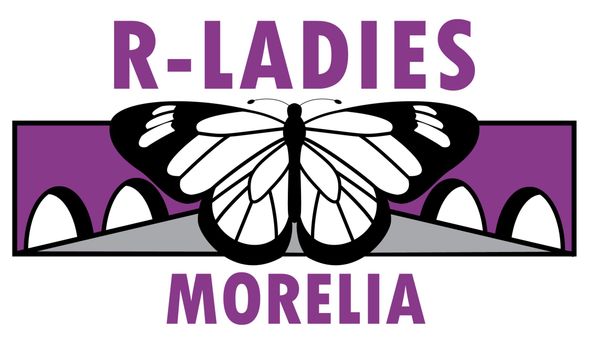 ``` - Es la forma estándar de poner imágenes en Markdown. - No es muy flexible 😿 . - El tamaño de salida de la imagen depende de la imagen. - Se puede cambiar el tamaño de la imagen con [macros personalizados](https://slides.yihui.org/xaringan/#33) o con las opciones `{width='500px'}` 😏 ] .pull-right[ <img src="imagenes/rladies_logo.jpeg" width="25%" alt="logo-rladies"/> ] --- # Imágenes ## Segunda opción: Knit .pull-left[ ```r knitr::include_graphics("imagenes/rladies_logo.jpeg") ``` - Bastante flexible 🙋 . - El bloque de código toma espacio. - Permite incluir texto alternativo. - Se puede configurar dimensión, posición con los atributos del chunk 😏. ] .pull-right[ ```r knitr::include_graphics("imagenes/rladies_logo.jpeg") ``` <div class="figure"> <img src="data:image/png;base64,#imagenes/rladies_logo.jpeg" alt="Logo de R-Ladies Morelia" /> <p class="caption">Logo de R-Ladies Morelia</p> </div> ] --- # Imágenes ## Tercera opción: HTML .pull-left[ ```html <img src="imagenes/rladies_logo.jpeg" width="50%" alt="logo-rladies"/> ``` - Es la opción más flexible. - No tiene apariencia agradable su código - Referencia de la [sintaxis](https://www.w3schools.com/html/html_images.asp) ] .pull-right[ <img src="data:image/png;base64,#imagenes/rladies_logo.jpeg" width="75%"/> ] --- class: middle, center ## <svg aria-hidden="true" role="img" viewBox="0 0 512 512" style="height:1em;width:1em;vertical-align:-0.125em;margin-left:auto;margin-right:auto;font-size:inherit;fill:currentColor;overflow:visible;position:relative;"><path d="M448 80c8.8 0 16 7.2 16 16V415.8l-5-6.5-136-176c-4.5-5.9-11.6-9.3-19-9.3s-14.4 3.4-19 9.3L202 340.7l-30.5-42.7C167 291.7 159.8 288 152 288s-15 3.7-19.5 10.1l-80 112L48 416.3l0-.3V96c0-8.8 7.2-16 16-16H448zM64 32C28.7 32 0 60.7 0 96V416c0 35.3 28.7 64 64 64H448c35.3 0 64-28.7 64-64V96c0-35.3-28.7-64-64-64H64zm80 192a48 48 0 1 0 0-96 48 48 0 1 0 0 96z"/></svg> Imagenes También hay varias formas de seleccionar una imagen de fondo. ---- - `url(https://enlaceweb.aqui)` --> imagen del web - `url(img/jacarandas.jpg)` --> imagen local, usando rutas de archivos relativas --- class: middle, center # **"background-image"** **sin indicar tamaño** ```r background-image: url("imagenes/rladies_logo.jpeg") ``` ---- .right[.morado-claro[ejemplo de `background-image` <svg aria-hidden="true" role="img" viewBox="0 0 512 512" style="height:1em;width:1em;vertical-align:-0.125em;margin-left:auto;margin-right:auto;font-size:inherit;fill:currentColor;overflow:visible;position:relative;"><path d="M0 256a256 256 0 1 0 512 0A256 256 0 1 0 0 256zM281 385c-9.4 9.4-24.6 9.4-33.9 0s-9.4-24.6 0-33.9l71-71L136 280c-13.3 0-24-10.7-24-24s10.7-24 24-24l182.1 0-71-71c-9.4-9.4-9.4-24.6 0-33.9s24.6-9.4 33.9 0L393 239c9.4 9.4 9.4 24.6 0 33.9L281 385z"/></svg> ]] --- background-image: url("data:image/png;base64,#imagenes/rladies_logo.jpeg") class: middle, center, inverse --- class: middle, center ## <svg aria-hidden="true" role="img" viewBox="0 0 512 512" style="height:1em;width:1em;vertical-align:-0.125em;margin-left:auto;margin-right:auto;font-size:inherit;fill:currentColor;overflow:visible;position:relative;"><path d="M448 80c8.8 0 16 7.2 16 16V415.8l-5-6.5-136-176c-4.5-5.9-11.6-9.3-19-9.3s-14.4 3.4-19 9.3L202 340.7l-30.5-42.7C167 291.7 159.8 288 152 288s-15 3.7-19.5 10.1l-80 112L48 416.3l0-.3V96c0-8.8 7.2-16 16-16H448zM64 32C28.7 32 0 60.7 0 96V416c0 35.3 28.7 64 64 64H448c35.3 0 64-28.7 64-64V96c0-35.3-28.7-64-64-64H64zm80 192a48 48 0 1 0 0-96 48 48 0 1 0 0 96z"/></svg> Imagenes **Opciones:** -- - `background-size:` (_tamaño de la imagen del fondo_) -- - `cover` --> (_cubrir_) cambia la escala y recorta sin que quede espacio en blanco -- - `contain` --> (_contener_) cambia la escala solamente -- ---- .right[.morado-claro[ejemplo de `background-size` <svg aria-hidden="true" role="img" viewBox="0 0 512 512" style="height:1em;width:1em;vertical-align:-0.125em;margin-left:auto;margin-right:auto;font-size:inherit;fill:currentColor;overflow:visible;position:relative;"><path d="M0 256a256 256 0 1 0 512 0A256 256 0 1 0 0 256zM281 385c-9.4 9.4-24.6 9.4-33.9 0s-9.4-24.6 0-33.9l71-71L136 280c-13.3 0-24-10.7-24-24s10.7-24 24-24l182.1 0-71-71c-9.4-9.4-9.4-24.6 0-33.9s24.6-9.4 33.9 0L393 239c9.4 9.4 9.4 24.6 0 33.9L281 385z"/></svg> ]] --- background-image: url("data:image/png;base64,#imagenes/rladies_logo.jpeg") background-size: cover class: inverse --- background-image: url("data:image/png;base64,#imagenes/rladies_logo_v.jpeg") background-size: contain class: inverse, center, middle .content-box-red[Está vertical para que no coincidiera con las dimensiones de la diapositiva] --- class: middle, center ## <svg aria-hidden="true" role="img" viewBox="0 0 512 512" style="height:1em;width:1em;vertical-align:-0.125em;margin-left:auto;margin-right:auto;font-size:inherit;fill:currentColor;overflow:visible;position:relative;"><path d="M448 80c8.8 0 16 7.2 16 16V415.8l-5-6.5-136-176c-4.5-5.9-11.6-9.3-19-9.3s-14.4 3.4-19 9.3L202 340.7l-30.5-42.7C167 291.7 159.8 288 152 288s-15 3.7-19.5 10.1l-80 112L48 416.3l0-.3V96c0-8.8 7.2-16 16-16H448zM64 32C28.7 32 0 60.7 0 96V416c0 35.3 28.7 64 64 64H448c35.3 0 64-28.7 64-64V96c0-35.3-28.7-64-64-64H64zm80 192a48 48 0 1 0 0-96 48 48 0 1 0 0 96z"/></svg> Imagenes - `background-position:` (_posición de la imagen del fondo_) [experimenta con esta propiedad](https://css-tricks.com/almanac/properties/b/background-position/) ---- .right[.morado-claro[ejemplo de `background-size` <svg aria-hidden="true" role="img" viewBox="0 0 512 512" style="height:1em;width:1em;vertical-align:-0.125em;margin-left:auto;margin-right:auto;font-size:inherit;fill:currentColor;overflow:visible;position:relative;"><path d="M0 256a256 256 0 1 0 512 0A256 256 0 1 0 0 256zM281 385c-9.4 9.4-24.6 9.4-33.9 0s-9.4-24.6 0-33.9l71-71L136 280c-13.3 0-24-10.7-24-24s10.7-24 24-24l182.1 0-71-71c-9.4-9.4-9.4-24.6 0-33.9s24.6-9.4 33.9 0L393 239c9.4 9.4 9.4 24.6 0 33.9L281 385z"/></svg> ]] --- background-image: url("data:image/png;base64,#imagenes/rladies_logo.jpeg") background-position: left class: inverse --- background-image: url("data:image/png;base64,#imagenes/rladies_logo.jpeg") background-position: right class: inverse --- class: inverse, middle, center # Elementos de <svg aria-hidden="true" role="img" viewBox="0 0 581 512" style="height:1em;width:1.13em;vertical-align:-0.125em;margin-left:auto;margin-right:auto;font-size:inherit;fill:steelblue;overflow:visible;position:relative;"><path d="M581 226.6C581 119.1 450.9 32 290.5 32S0 119.1 0 226.6C0 322.4 103.3 402 239.4 418.1V480h99.1v-61.5c24.3-2.7 47.6-7.4 69.4-13.9L448 480h112l-67.4-113.7c54.5-35.4 88.4-84.9 88.4-139.7zm-466.8 14.5c0-73.5 98.9-133 220.8-133s211.9 40.7 211.9 133c0 50.1-26.5 85-70.3 106.4-2.4-1.6-4.7-2.9-6.4-3.7-10.2-5.2-27.8-10.5-27.8-10.5s86.6-6.4 86.6-92.7-90.6-87.9-90.6-87.9h-199V361c-74.1-21.5-125.2-67.1-125.2-119.9zm225.1 38.3v-55.6c57.8 0 87.8-6.8 87.8 27.3 0 36.5-38.2 28.3-87.8 28.3zm-.9 72.5H365c10.8 0 18.9 11.7 24 19.2-16.1 1.9-33 2.8-50.6 2.9v-22.1z"/></svg> --- ## <svg aria-hidden="true" role="img" viewBox="0 0 512 512" style="height:1em;width:1em;vertical-align:-0.125em;margin-left:auto;margin-right:auto;font-size:inherit;fill:currentColor;overflow:visible;position:relative;"><path d="M64 256V160H224v96H64zm0 64H224v96H64V320zm224 96V320H448v96H288zM448 256H288V160H448v96zM64 32C28.7 32 0 60.7 0 96V416c0 35.3 28.7 64 64 64H448c35.3 0 64-28.7 64-64V96c0-35.3-28.7-64-64-64H64z"/></svg> Tablas .panelset[ .panel[.panel-name[Output estándar] ```r data(iris) head(iris) # Sepal.Length Sepal.Width Petal.Length Petal.Width Species # 1 5.1 3.5 1.4 0.2 setosa # 2 4.9 3.0 1.4 0.2 setosa # 3 4.7 3.2 1.3 0.2 setosa # 4 4.6 3.1 1.5 0.2 setosa # 5 5.0 3.6 1.4 0.2 setosa # 6 5.4 3.9 1.7 0.4 setosa ``` ] .panel[.panel-name[Kable (HTML)] ```r iris %>% head() %>% knitr::kable(format = "html") ``` <table> <thead> <tr> <th style="text-align:right;"> Sepal.Length </th> <th style="text-align:right;"> Sepal.Width </th> <th style="text-align:right;"> Petal.Length </th> <th style="text-align:right;"> Petal.Width </th> <th style="text-align:left;"> Species </th> </tr> </thead> <tbody> <tr> <td style="text-align:right;"> 5.1 </td> <td style="text-align:right;"> 3.5 </td> <td style="text-align:right;"> 1.4 </td> <td style="text-align:right;"> 0.2 </td> <td style="text-align:left;"> setosa </td> </tr> <tr> <td style="text-align:right;"> 4.9 </td> <td style="text-align:right;"> 3.0 </td> <td style="text-align:right;"> 1.4 </td> <td style="text-align:right;"> 0.2 </td> <td style="text-align:left;"> setosa </td> </tr> <tr> <td style="text-align:right;"> 4.7 </td> <td style="text-align:right;"> 3.2 </td> <td style="text-align:right;"> 1.3 </td> <td style="text-align:right;"> 0.2 </td> <td style="text-align:left;"> setosa </td> </tr> <tr> <td style="text-align:right;"> 4.6 </td> <td style="text-align:right;"> 3.1 </td> <td style="text-align:right;"> 1.5 </td> <td style="text-align:right;"> 0.2 </td> <td style="text-align:left;"> setosa </td> </tr> <tr> <td style="text-align:right;"> 5.0 </td> <td style="text-align:right;"> 3.6 </td> <td style="text-align:right;"> 1.4 </td> <td style="text-align:right;"> 0.2 </td> <td style="text-align:left;"> setosa </td> </tr> <tr> <td style="text-align:right;"> 5.4 </td> <td style="text-align:right;"> 3.9 </td> <td style="text-align:right;"> 1.7 </td> <td style="text-align:right;"> 0.4 </td> <td style="text-align:left;"> setosa </td> </tr> </tbody> </table> ] .panel[.panel-name[DataTable] ```r iris %>% head(3)%>% DT::datatable() ``` <div class="datatables html-widget html-fill-item-overflow-hidden html-fill-item" id="htmlwidget-1e889f91243b921b3f1c" style="width:100%;height:auto;"></div> <script type="application/json" data-for="htmlwidget-1e889f91243b921b3f1c">{"x":{"filter":"none","vertical":false,"data":[["1","2","3"],[5.1,4.9,4.7],[3.5,3,3.2],[1.4,1.4,1.3],[0.2,0.2,0.2],["setosa","setosa","setosa"]],"container":"<table class=\"display\">\n <thead>\n <tr>\n <th> <\/th>\n <th>Sepal.Length<\/th>\n <th>Sepal.Width<\/th>\n <th>Petal.Length<\/th>\n <th>Petal.Width<\/th>\n <th>Species<\/th>\n <\/tr>\n <\/thead>\n<\/table>","options":{"columnDefs":[{"className":"dt-right","targets":[1,2,3,4]},{"orderable":false,"targets":0}],"order":[],"autoWidth":false,"orderClasses":false}},"evals":[],"jsHooks":[]}</script> ] ] --- ### [`library(gt)`](https://gt.rstudio.com/index.html) ```r iris %>% head() %>% gt::gt() %>% gt::tab_spanner(label = "Petalo", columns = vars(Petal.Length,Petal.Width)) %>% gt::tab_spanner(label = "Sepalo", columns = vars(Sepal.Length,Sepal.Width)) ``` <div id="mlzhsvabzg" style="padding-left:0px;padding-right:0px;padding-top:10px;padding-bottom:10px;overflow-x:auto;overflow-y:auto;width:auto;height:auto;"> <style>html { font-family: -apple-system, BlinkMacSystemFont, 'Segoe UI', Roboto, Oxygen, Ubuntu, Cantarell, 'Helvetica Neue', 'Fira Sans', 'Droid Sans', Arial, sans-serif; } #mlzhsvabzg .gt_table { display: table; border-collapse: collapse; margin-left: auto; margin-right: auto; color: #333333; font-size: 16px; font-weight: normal; font-style: normal; background-color: #FFFFFF; width: auto; border-top-style: solid; border-top-width: 2px; border-top-color: #A8A8A8; border-right-style: none; border-right-width: 2px; border-right-color: #D3D3D3; border-bottom-style: solid; border-bottom-width: 2px; border-bottom-color: #A8A8A8; border-left-style: none; border-left-width: 2px; border-left-color: #D3D3D3; } #mlzhsvabzg .gt_heading { background-color: #FFFFFF; text-align: center; border-bottom-color: #FFFFFF; border-left-style: none; border-left-width: 1px; border-left-color: #D3D3D3; border-right-style: none; border-right-width: 1px; border-right-color: #D3D3D3; } #mlzhsvabzg .gt_caption { padding-top: 4px; padding-bottom: 4px; } #mlzhsvabzg .gt_title { color: #333333; font-size: 125%; font-weight: initial; padding-top: 4px; padding-bottom: 4px; padding-left: 5px; padding-right: 5px; border-bottom-color: #FFFFFF; border-bottom-width: 0; } #mlzhsvabzg .gt_subtitle { color: #333333; font-size: 85%; font-weight: initial; padding-top: 0; padding-bottom: 6px; padding-left: 5px; padding-right: 5px; border-top-color: #FFFFFF; border-top-width: 0; } #mlzhsvabzg .gt_bottom_border { border-bottom-style: solid; border-bottom-width: 2px; border-bottom-color: #D3D3D3; } #mlzhsvabzg .gt_col_headings { border-top-style: solid; border-top-width: 2px; border-top-color: #D3D3D3; border-bottom-style: solid; border-bottom-width: 2px; border-bottom-color: #D3D3D3; border-left-style: none; border-left-width: 1px; border-left-color: #D3D3D3; border-right-style: none; border-right-width: 1px; border-right-color: #D3D3D3; } #mlzhsvabzg .gt_col_heading { color: #333333; background-color: #FFFFFF; font-size: 100%; font-weight: normal; text-transform: inherit; border-left-style: none; border-left-width: 1px; border-left-color: #D3D3D3; border-right-style: none; border-right-width: 1px; border-right-color: #D3D3D3; vertical-align: bottom; padding-top: 5px; padding-bottom: 6px; padding-left: 5px; padding-right: 5px; overflow-x: hidden; } #mlzhsvabzg .gt_column_spanner_outer { color: #333333; background-color: #FFFFFF; font-size: 100%; font-weight: normal; text-transform: inherit; padding-top: 0; padding-bottom: 0; padding-left: 4px; padding-right: 4px; } #mlzhsvabzg .gt_column_spanner_outer:first-child { padding-left: 0; } #mlzhsvabzg .gt_column_spanner_outer:last-child { padding-right: 0; } #mlzhsvabzg .gt_column_spanner { border-bottom-style: solid; border-bottom-width: 2px; border-bottom-color: #D3D3D3; vertical-align: bottom; padding-top: 5px; padding-bottom: 5px; overflow-x: hidden; display: inline-block; width: 100%; } #mlzhsvabzg .gt_group_heading { padding-top: 8px; padding-bottom: 8px; padding-left: 5px; padding-right: 5px; color: #333333; background-color: #FFFFFF; font-size: 100%; font-weight: initial; text-transform: inherit; border-top-style: solid; border-top-width: 2px; border-top-color: #D3D3D3; border-bottom-style: solid; border-bottom-width: 2px; border-bottom-color: #D3D3D3; border-left-style: none; border-left-width: 1px; border-left-color: #D3D3D3; border-right-style: none; border-right-width: 1px; border-right-color: #D3D3D3; vertical-align: middle; text-align: left; } #mlzhsvabzg .gt_empty_group_heading { padding: 0.5px; color: #333333; background-color: #FFFFFF; font-size: 100%; font-weight: initial; border-top-style: solid; border-top-width: 2px; border-top-color: #D3D3D3; border-bottom-style: solid; border-bottom-width: 2px; border-bottom-color: #D3D3D3; vertical-align: middle; } #mlzhsvabzg .gt_from_md > :first-child { margin-top: 0; } #mlzhsvabzg .gt_from_md > :last-child { margin-bottom: 0; } #mlzhsvabzg .gt_row { padding-top: 8px; padding-bottom: 8px; padding-left: 5px; padding-right: 5px; margin: 10px; border-top-style: solid; border-top-width: 1px; border-top-color: #D3D3D3; border-left-style: none; border-left-width: 1px; border-left-color: #D3D3D3; border-right-style: none; border-right-width: 1px; border-right-color: #D3D3D3; vertical-align: middle; overflow-x: hidden; } #mlzhsvabzg .gt_stub { color: #333333; background-color: #FFFFFF; font-size: 100%; font-weight: initial; text-transform: inherit; border-right-style: solid; border-right-width: 2px; border-right-color: #D3D3D3; padding-left: 5px; padding-right: 5px; } #mlzhsvabzg .gt_stub_row_group { color: #333333; background-color: #FFFFFF; font-size: 100%; font-weight: initial; text-transform: inherit; border-right-style: solid; border-right-width: 2px; border-right-color: #D3D3D3; padding-left: 5px; padding-right: 5px; vertical-align: top; } #mlzhsvabzg .gt_row_group_first td { border-top-width: 2px; } #mlzhsvabzg .gt_summary_row { color: #333333; background-color: #FFFFFF; text-transform: inherit; padding-top: 8px; padding-bottom: 8px; padding-left: 5px; padding-right: 5px; } #mlzhsvabzg .gt_first_summary_row { border-top-style: solid; border-top-color: #D3D3D3; } #mlzhsvabzg .gt_first_summary_row.thick { border-top-width: 2px; } #mlzhsvabzg .gt_last_summary_row { padding-top: 8px; padding-bottom: 8px; padding-left: 5px; padding-right: 5px; border-bottom-style: solid; border-bottom-width: 2px; border-bottom-color: #D3D3D3; } #mlzhsvabzg .gt_grand_summary_row { color: #333333; background-color: #FFFFFF; text-transform: inherit; padding-top: 8px; padding-bottom: 8px; padding-left: 5px; padding-right: 5px; } #mlzhsvabzg .gt_first_grand_summary_row { padding-top: 8px; padding-bottom: 8px; padding-left: 5px; padding-right: 5px; border-top-style: double; border-top-width: 6px; border-top-color: #D3D3D3; } #mlzhsvabzg .gt_striped { background-color: rgba(128, 128, 128, 0.05); } #mlzhsvabzg .gt_table_body { border-top-style: solid; border-top-width: 2px; border-top-color: #D3D3D3; border-bottom-style: solid; border-bottom-width: 2px; border-bottom-color: #D3D3D3; } #mlzhsvabzg .gt_footnotes { color: #333333; background-color: #FFFFFF; border-bottom-style: none; border-bottom-width: 2px; border-bottom-color: #D3D3D3; border-left-style: none; border-left-width: 2px; border-left-color: #D3D3D3; border-right-style: none; border-right-width: 2px; border-right-color: #D3D3D3; } #mlzhsvabzg .gt_footnote { margin: 0px; font-size: 90%; padding-left: 4px; padding-right: 4px; padding-left: 5px; padding-right: 5px; } #mlzhsvabzg .gt_sourcenotes { color: #333333; background-color: #FFFFFF; border-bottom-style: none; border-bottom-width: 2px; border-bottom-color: #D3D3D3; border-left-style: none; border-left-width: 2px; border-left-color: #D3D3D3; border-right-style: none; border-right-width: 2px; border-right-color: #D3D3D3; } #mlzhsvabzg .gt_sourcenote { font-size: 90%; padding-top: 4px; padding-bottom: 4px; padding-left: 5px; padding-right: 5px; } #mlzhsvabzg .gt_left { text-align: left; } #mlzhsvabzg .gt_center { text-align: center; } #mlzhsvabzg .gt_right { text-align: right; font-variant-numeric: tabular-nums; } #mlzhsvabzg .gt_font_normal { font-weight: normal; } #mlzhsvabzg .gt_font_bold { font-weight: bold; } #mlzhsvabzg .gt_font_italic { font-style: italic; } #mlzhsvabzg .gt_super { font-size: 65%; } #mlzhsvabzg .gt_footnote_marks { font-style: italic; font-weight: normal; font-size: 75%; vertical-align: 0.4em; } #mlzhsvabzg .gt_asterisk { font-size: 100%; vertical-align: 0; } #mlzhsvabzg .gt_indent_1 { text-indent: 5px; } #mlzhsvabzg .gt_indent_2 { text-indent: 10px; } #mlzhsvabzg .gt_indent_3 { text-indent: 15px; } #mlzhsvabzg .gt_indent_4 { text-indent: 20px; } #mlzhsvabzg .gt_indent_5 { text-indent: 25px; } </style> <table class="gt_table"> <thead class="gt_col_headings"> <tr> <th class="gt_center gt_columns_top_border gt_column_spanner_outer" rowspan="1" colspan="2" scope="colgroup" id="Sepalo"> <span class="gt_column_spanner">Sepalo</span> </th> <th class="gt_center gt_columns_top_border gt_column_spanner_outer" rowspan="1" colspan="2" scope="colgroup" id="Petalo"> <span class="gt_column_spanner">Petalo</span> </th> <th class="gt_col_heading gt_columns_bottom_border gt_center" rowspan="2" colspan="1" scope="col" id="Species">Species</th> </tr> <tr> <th class="gt_col_heading gt_columns_bottom_border gt_right" rowspan="1" colspan="1" scope="col" id="Sepal.Length">Sepal.Length</th> <th class="gt_col_heading gt_columns_bottom_border gt_right" rowspan="1" colspan="1" scope="col" id="Sepal.Width">Sepal.Width</th> <th class="gt_col_heading gt_columns_bottom_border gt_right" rowspan="1" colspan="1" scope="col" id="Petal.Length">Petal.Length</th> <th class="gt_col_heading gt_columns_bottom_border gt_right" rowspan="1" colspan="1" scope="col" id="Petal.Width">Petal.Width</th> </tr> </thead> <tbody class="gt_table_body"> <tr><td headers="Sepal.Length" class="gt_row gt_right">5.1</td> <td headers="Sepal.Width" class="gt_row gt_right">3.5</td> <td headers="Petal.Length" class="gt_row gt_right">1.4</td> <td headers="Petal.Width" class="gt_row gt_right">0.2</td> <td headers="Species" class="gt_row gt_center">setosa</td></tr> <tr><td headers="Sepal.Length" class="gt_row gt_right">4.9</td> <td headers="Sepal.Width" class="gt_row gt_right">3.0</td> <td headers="Petal.Length" class="gt_row gt_right">1.4</td> <td headers="Petal.Width" class="gt_row gt_right">0.2</td> <td headers="Species" class="gt_row gt_center">setosa</td></tr> <tr><td headers="Sepal.Length" class="gt_row gt_right">4.7</td> <td headers="Sepal.Width" class="gt_row gt_right">3.2</td> <td headers="Petal.Length" class="gt_row gt_right">1.3</td> <td headers="Petal.Width" class="gt_row gt_right">0.2</td> <td headers="Species" class="gt_row gt_center">setosa</td></tr> <tr><td headers="Sepal.Length" class="gt_row gt_right">4.6</td> <td headers="Sepal.Width" class="gt_row gt_right">3.1</td> <td headers="Petal.Length" class="gt_row gt_right">1.5</td> <td headers="Petal.Width" class="gt_row gt_right">0.2</td> <td headers="Species" class="gt_row gt_center">setosa</td></tr> <tr><td headers="Sepal.Length" class="gt_row gt_right">5.0</td> <td headers="Sepal.Width" class="gt_row gt_right">3.6</td> <td headers="Petal.Length" class="gt_row gt_right">1.4</td> <td headers="Petal.Width" class="gt_row gt_right">0.2</td> <td headers="Species" class="gt_row gt_center">setosa</td></tr> <tr><td headers="Sepal.Length" class="gt_row gt_right">5.4</td> <td headers="Sepal.Width" class="gt_row gt_right">3.9</td> <td headers="Petal.Length" class="gt_row gt_right">1.7</td> <td headers="Petal.Width" class="gt_row gt_right">0.4</td> <td headers="Species" class="gt_row gt_center">setosa</td></tr> </tbody> </table> </div> --- background-color: var(--Purple) class: middle, center, inverse <svg aria-hidden="true" role="img" viewBox="0 0 640 512" style="height:3em;width:3.75em;vertical-align:-0.125em;margin-left:auto;margin-right:auto;font-size:inherit;fill:currentColor;overflow:visible;position:relative;"><path d="M392.8 1.2c-17-4.9-34.7 5-39.6 22l-128 448c-4.9 17 5 34.7 22 39.6s34.7-5 39.6-22l128-448c4.9-17-5-34.7-22-39.6zm80.6 120.1c-12.5 12.5-12.5 32.8 0 45.3L562.7 256l-89.4 89.4c-12.5 12.5-12.5 32.8 0 45.3s32.8 12.5 45.3 0l112-112c12.5-12.5 12.5-32.8 0-45.3l-112-112c-12.5-12.5-32.8-12.5-45.3 0zm-306.7 0c-12.5-12.5-32.8-12.5-45.3 0l-112 112c-12.5 12.5-12.5 32.8 0 45.3l112 112c12.5 12.5 32.8 12.5 45.3 0s12.5-32.8 0-45.3L77.3 256l89.4-89.4c12.5-12.5 12.5-32.8 0-45.3z"/></svg> # Práctica: ### Carga tu base de datos favorita y muestrala en tus diapositivas --- ## <svg aria-hidden="true" role="img" viewBox="0 0 512 512" style="height:1em;width:1em;vertical-align:-0.125em;margin-left:auto;margin-right:auto;font-size:inherit;fill:currentColor;overflow:visible;position:relative;"><path d="M64 64c0-17.7-14.3-32-32-32S0 46.3 0 64V400c0 44.2 35.8 80 80 80H480c17.7 0 32-14.3 32-32s-14.3-32-32-32H80c-8.8 0-16-7.2-16-16V64zm406.6 86.6c12.5-12.5 12.5-32.8 0-45.3s-32.8-12.5-45.3 0L320 210.7l-57.4-57.4c-12.5-12.5-32.8-12.5-45.3 0l-112 112c-12.5 12.5-12.5 32.8 0 45.3s32.8 12.5 45.3 0L240 221.3l57.4 57.4c12.5 12.5 32.8 12.5 45.3 0l128-128z"/></svg> Plots .pull-left[ #### Código ```` ```{r plot, echo=TRUE, fig.height=5, fig.show='hide'} cl <- c("maroon3", "sienna2", "skyblue1") p <- ggplot(iris, aes(x=Sepal.Length, y=Sepal.Width))+ geom_point(aes(colour = Species)) + scale_colour_manual(values=cl)+ labs(title = "Longitud y Ancho Sepal", subtitle = "Iris data set", x = "Longitud Sepal", y = "Ancho Sepal", caption = "Datos: Iris data set from `data(iris)`", fill = "Especies") p ``` ```` ] .pull-right[ #### Plot <!-- --> ] --- background-color: var(--Purple) class: middle, center, inverse <svg aria-hidden="true" role="img" viewBox="0 0 640 512" style="height:3em;width:3.75em;vertical-align:-0.125em;margin-left:auto;margin-right:auto;font-size:inherit;fill:currentColor;overflow:visible;position:relative;"><path d="M392.8 1.2c-17-4.9-34.7 5-39.6 22l-128 448c-4.9 17 5 34.7 22 39.6s34.7-5 39.6-22l128-448c4.9-17-5-34.7-22-39.6zm80.6 120.1c-12.5 12.5-12.5 32.8 0 45.3L562.7 256l-89.4 89.4c-12.5 12.5-12.5 32.8 0 45.3s32.8 12.5 45.3 0l112-112c12.5-12.5 12.5-32.8 0-45.3l-112-112c-12.5-12.5-32.8-12.5-45.3 0zm-306.7 0c-12.5-12.5-32.8-12.5-45.3 0l-112 112c-12.5 12.5-12.5 32.8 0 45.3l112 112c12.5 12.5 32.8 12.5 45.3 0s12.5-32.8 0-45.3L77.3 256l89.4-89.4c12.5-12.5 12.5-32.8 0-45.3z"/></svg> # Práctica: ### Con la base de datos que cargaste, genera un plot con diferentes opciones del chunk --- ## <svg aria-hidden="true" role="img" viewBox="0 0 640 512" style="height:1em;width:1.25em;vertical-align:-0.125em;margin-left:auto;margin-right:auto;font-size:inherit;fill:currentColor;overflow:visible;position:relative;"><path d="M392.8 1.2c-17-4.9-34.7 5-39.6 22l-128 448c-4.9 17 5 34.7 22 39.6s34.7-5 39.6-22l128-448c4.9-17-5-34.7-22-39.6zm80.6 120.1c-12.5 12.5-12.5 32.8 0 45.3L562.7 256l-89.4 89.4c-12.5 12.5-12.5 32.8 0 45.3s32.8 12.5 45.3 0l112-112c12.5-12.5 12.5-32.8 0-45.3l-112-112c-12.5-12.5-32.8-12.5-45.3 0zm-306.7 0c-12.5-12.5-32.8-12.5-45.3 0l-112 112c-12.5 12.5-12.5 32.8 0 45.3l112 112c12.5 12.5 32.8 12.5 45.3 0s12.5-32.8 0-45.3L77.3 256l89.4-89.4c12.5-12.5 12.5-32.8 0-45.3z"/></svg> Códigos La forma de incrustar código en tus presentaciones es con los chunks. Existen varias formas de resaltar código. .panelset[ .panel[.panel-name[`*`] ```` ```{r tidy=FALSE, eval =FALSE} x <- 1 y <- 2 ** z <- x+y ``` ```` Produciría ```r x <- 1 y <- 2 * z <- x+y ``` ] .panel[.panel-name[`{{ code }}`] ```` ```{r tidy=FALSE, eval=FALSE} x <- 1 y <- 2 {{ z <- x+y }} ``` ```` Produciría ```r x <- 1 y <- 2 * z <- x+y ``` ] .panel[.panel-name[`#<<`] ```` ```{r tidy=FALSE, eval=FALSE} x <- 1 y <- 2 z <- x+y #<< ``` ```` Produciría ```r x <- 1 y <- 2 *z <- x+y ``` ] ] Las opciones de los chunks en los 3 casos son solo para ejemplo, recordar que `eval=FALSE` realizará que no se evalúe el código. --- background-color: var(--quarto) ## Quarto revealjs: resaltar código <div class="shareagain" style="min-width:300px;margin:1em auto;max-width:900px;" data-exeternal="1"> <iframe src="Quarto_ejemplos/codigo_resaltado.html" width="1600" height="900" style="border:2px solid currentColor;" loading="lazy" allowfullscreen></iframe> <script>fitvids('.shareagain', {players: 'iframe'});</script> </div> --- background-color: var(--Purple) class: middle, center, inverse <svg aria-hidden="true" role="img" viewBox="0 0 640 512" style="height:3em;width:3.75em;vertical-align:-0.125em;margin-left:auto;margin-right:auto;font-size:inherit;fill:currentColor;overflow:visible;position:relative;"><path d="M392.8 1.2c-17-4.9-34.7 5-39.6 22l-128 448c-4.9 17 5 34.7 22 39.6s34.7-5 39.6-22l128-448c4.9-17-5-34.7-22-39.6zm80.6 120.1c-12.5 12.5-12.5 32.8 0 45.3L562.7 256l-89.4 89.4c-12.5 12.5-12.5 32.8 0 45.3s32.8 12.5 45.3 0l112-112c12.5-12.5 12.5-32.8 0-45.3l-112-112c-12.5-12.5-32.8-12.5-45.3 0zm-306.7 0c-12.5-12.5-32.8-12.5-45.3 0l-112 112c-12.5 12.5-12.5 32.8 0 45.3l112 112c12.5 12.5 32.8 12.5 45.3 0s12.5-32.8 0-45.3L77.3 256l89.4-89.4c12.5-12.5 12.5-32.8 0-45.3z"/></svg> # Práctica: ## Incrusta código y resalta algunas líneas --- # ¿Cómo compartir nuestras diapositivas? ---- ### **Primera opción:** Con "self_contained: TRUE" en el YAML para <svg aria-hidden="true" role="img" viewBox="0 0 512 512" style="height:1em;width:1em;vertical-align:-0.125em;margin-left:auto;margin-right:auto;font-size:inherit;fill:currentColor;overflow:visible;position:relative;"><path d="M16.1 260.2c-22.6 12.9-20.5 47.3 3.6 57.3L160 376V479.3c0 18.1 14.6 32.7 32.7 32.7c9.7 0 18.9-4.3 25.1-11.8l62-74.3 123.9 51.6c18.9 7.9 40.8-4.5 43.9-24.7l64-416c1.9-12.1-3.4-24.3-13.5-31.2s-23.3-7.5-34-1.4l-448 256zm52.1 25.5L409.7 90.6 190.1 336l1.2 1L68.2 285.7zM403.3 425.4L236.7 355.9 450.8 116.6 403.3 425.4z"/></svg> -- ### **Segunda opción:** Alojando tus archivos en un repositorio para <svg aria-hidden="true" role="img" viewBox="0 0 640 512" style="height:1em;width:1.25em;vertical-align:-0.125em;margin-left:auto;margin-right:auto;font-size:inherit;fill:currentColor;overflow:visible;position:relative;"><path d="M579.8 267.7c56.5-56.5 56.5-148 0-204.5c-50-50-128.8-56.5-186.3-15.4l-1.6 1.1c-14.4 10.3-17.7 30.3-7.4 44.6s30.3 17.7 44.6 7.4l1.6-1.1c32.1-22.9 76-19.3 103.8 8.6c31.5 31.5 31.5 82.5 0 114L422.3 334.8c-31.5 31.5-82.5 31.5-114 0c-27.9-27.9-31.5-71.8-8.6-103.8l1.1-1.6c10.3-14.4 6.9-34.4-7.4-44.6s-34.4-6.9-44.6 7.4l-1.1 1.6C206.5 251.2 213 330 263 380c56.5 56.5 148 56.5 204.5 0L579.8 267.7zM60.2 244.3c-56.5 56.5-56.5 148 0 204.5c50 50 128.8 56.5 186.3 15.4l1.6-1.1c14.4-10.3 17.7-30.3 7.4-44.6s-30.3-17.7-44.6-7.4l-1.6 1.1c-32.1 22.9-76 19.3-103.8-8.6C74 372 74 321 105.5 289.5L217.7 177.2c31.5-31.5 82.5-31.5 114 0c27.9 27.9 31.5 71.8 8.6 103.9l-1.1 1.6c-10.3 14.4-6.9 34.4 7.4 44.6s34.4 6.9 44.6-7.4l1.1-1.6C433.5 260.8 427 182 377 132c-56.5-56.5-148-56.5-204.5 0L60.2 244.3z"/></svg> --- #### Pasos para compartir tus diapositivas: 1\. Agrega la opción `self_contained: TRUE` en tu YAML. 2\. En tu repositorio de github, activa la opción de github pages. <img src="imagenes/git-pages2.png" width="70%" alt="git-pages"/> 3\. Copia el link de la página. Si tu repositorio y archivo `html` estaba en el link https://github.com/user/nombre_repositorio/blob/main/archivo_xaringan.html El link a compartir será: https://user.github.io/nombre_repositorio/archivo_xaringan.html --- ### **Tercera opción:** -- Con el paquete `XaringanExtra` las puedes incrustar en otros documentos como las que has visto en estas diapositivas. Para esto, debes agregar en tu `setup` lo siguiente: ```r xaringanExtra::use_share_again() xaringanExtra::style_share_again( share_buttons = c("twitter", "linkedin") ) ``` -- Y después en tus documentos: ```r xaringanExtra::embed_xaringan(url = "https://haydeeperuyero.github.io/Xaringan_RLadies/xaringan.html", ratio = "16:9", max_width = 600) ``` O la opción: ```r knitr::include_url("https://haydeeperuyero.github.io/Xaringan_RLadies/xaringan.html", height = "150px") ``` --- ## Ejemplo: <div class="shareagain" style="min-width:300px;margin:1em auto;max-width:600px;" data-exeternal="1"> <iframe src="https://haydeeperuyero.github.io/Xaringan_RLadies/xaringan.html" width="1600" height="900" style="border:2px solid currentColor;" loading="lazy" allowfullscreen></iframe> <script>fitvids('.shareagain', {players: 'iframe'});</script> </div> --- # LaTeX Xaringan soporta incluir código Latex para texto matemático en la forma usual. Las expresiones matemáticas se encierran entre `$`, solo se debe tener cuidado de que no queden junto a texto normal porque de lo contrario se procesará bien. Por ejemplo: `$S = \frac{1}{n-1} \sum_{i=1}^{n} (x_{i} - \bar{x}) (x_{i}-\bar{x}) ^{T}$` producirá: `\(S = \frac{1}{n-1} \sum_{i=1}^{n} (x_{i} - \bar{x}) (x_{i}-\bar{x}) ^{T}\)` Para incluir ecuaciones centradas, la forma de hacerlo es encerrarlas entre doble `$$`. Por ejemplo: .pull-left[ `$$\left( \begin{matrix}` `\sigma_1^2 & \sigma_{12} & \cdots & \sigma_{1n} \\` `\sigma_{21} & \sigma_2^2 & \cdots & \sigma_{2n} \\` `\vdots & \vdots & \ddots & \vdots \\` `\sigma_{n1} & \sigma_{n2} & \cdots & \sigma_{n}^2 ` `\end{matrix} \right)$$` producirá: ] .pull-right[ `$$\left( \begin{matrix} \sigma_1^2 & \sigma_{12} & \cdots & \sigma_{1n} \\ \sigma_{21} & \sigma_2^2 & \cdots & \sigma_{2n} \\ \vdots & \vdots & \ddots & \vdots \\ \sigma_{n1} & \sigma_{n2} & \cdots & \sigma_{n}^2 \end{matrix} \right)$$` ] --- ### XaringanExtra -- #### Vista previa Con la tecla "O" permite ver todas las diapositivas. ```r xaringanExtra::use_tile_view() ``` -- #### WebCam Preciona `W` y `shift + W` 😏. ```r xaringanExtra::use_webcam() ``` -- #### Copiar chunks Agrega el boton de copiar los códigos de los chunks. ```r xaringanExtra::use_clipboard() ``` --- #### Paneles Crea paneles impresionantes como los usados en el apartado de tablas. ```r xaringanExtra::use_panelset() ``` -- #### Funcionalidades de los chunks Funcionalidades de los chunks, pone un triangulito junto a la línea que se señala. ```r xaringanExtra::use_extra_styles( * hover_code_line = TRUE, * mute_unhighlighted_code = TRUE ) ``` --- #### Diapositivas editables Para hacer que aparezca el lápiz y goma. ```r xaringanExtra::use_scribble() ``` -- Para tener opciones para hacer editable algún chunk. ```r xaringanExtra::use_editable(expires = 1) ``` Por ejemplo 😏: .pull-left[ ```r --- .can-edit.key-likes[ - Item 1 - Item 2 ] --- ``` ] .pull-right[ .can-edit.key-likes[ - Item 1 - Item 2 ] ] --- background-color: var(--quarto) ## Quarto revealjs: Navegación <div class="shareagain" style="min-width:300px;margin:1em auto;max-width:900px;" data-exeternal="1"> <iframe src="Quarto_ejemplos/navegacion.html" width="1600" height="900" style="border:2px solid currentColor;" loading="lazy" allowfullscreen></iframe> <script>fitvids('.shareagain', {players: 'iframe'});</script> </div> --- # <svg aria-hidden="true" role="img" viewBox="0 0 448 512" style="height:1em;width:0.88em;vertical-align:-0.125em;margin-left:auto;margin-right:auto;font-size:inherit;fill:currentColor;overflow:visible;position:relative;"><path d="M96 0C43 0 0 43 0 96V416c0 53 43 96 96 96H384h32c17.7 0 32-14.3 32-32s-14.3-32-32-32V384c17.7 0 32-14.3 32-32V32c0-17.7-14.3-32-32-32H384 96zm0 384H352v64H96c-17.7 0-32-14.3-32-32s14.3-32 32-32zm32-240c0-8.8 7.2-16 16-16H336c8.8 0 16 7.2 16 16s-7.2 16-16 16H144c-8.8 0-16-7.2-16-16zm16 48H336c8.8 0 16 7.2 16 16s-7.2 16-16 16H144c-8.8 0-16-7.2-16-16s7.2-16 16-16z"/></svg> Referencias .pull-left[ - [Presentación Rladies Xalapa Xaringan](https://slides.silviacanelon.com/introduccion-xaringan) - [Video presentación R Ladies Xalapa sobre Xaringan](https://www.youtube.com/watch?v=uBXEtM-OHlI&ab_channel=R-LadiesXalapa) - [Curso de Xaringan avanzado](https://spcanelon.github.io/xaringan-basics-and-beyond/) - [Curso CSS freecodecamp](https://www.youtube.com/watch?v=OXGznpKZ_sA&ab_channel=freeCodeCamp.org) - [Repositorio de recursos del curso (CSS)](https://github.com/gitdagray/css_course) - [Xaringan](https://bookdown.org/yihui/rmarkdown/xaringan.html) - [Rmarkdown con Latex](https://github.com/HaydeePeruyero/Rmarkdown_and_LaTeX) - [Presentaciones revealjs](https://quarto.org/docs/presentations/revealjs/) ] .pull-right[ - [Tema de RLadies Global](https://www.apreshill.com/project/rladies-xaringan/) - [Xaringan Extra](https://github.com/gadenbuie/xaringanExtra) - [Icons](https://github.com/mitchelloharawild/icons) - [Ejemplo de Sydney-Xaringan](https://github.com/garthtarr/sydney_xaringan/tree/master) - [`fontawesome`](https://fontawesome.com/) - [Guia de Quarto revealjs](https://quarto.org/docs/presentations/revealjs/) ]